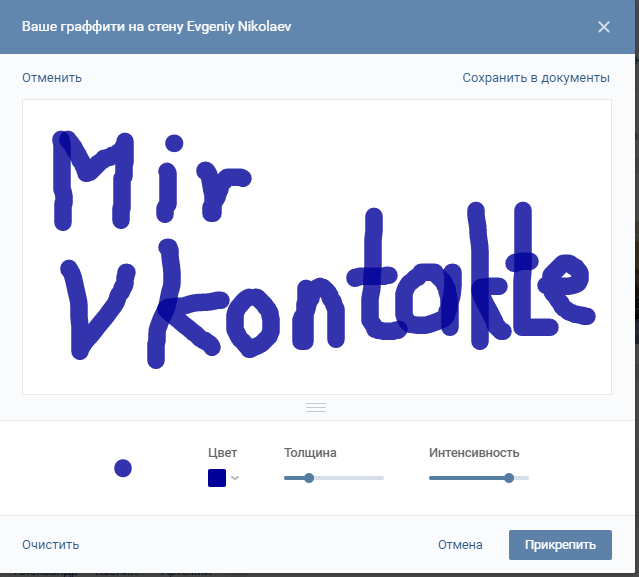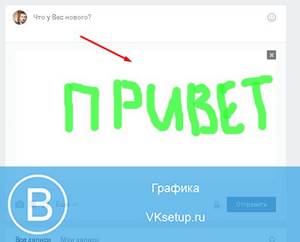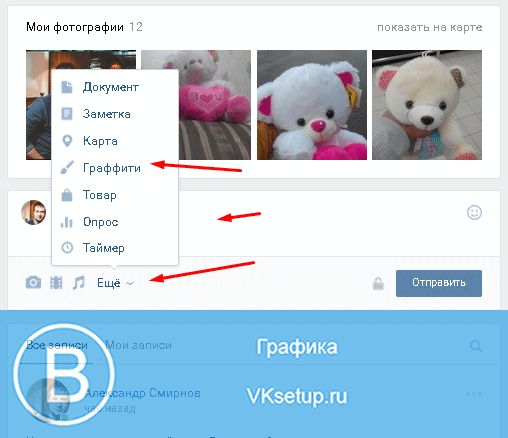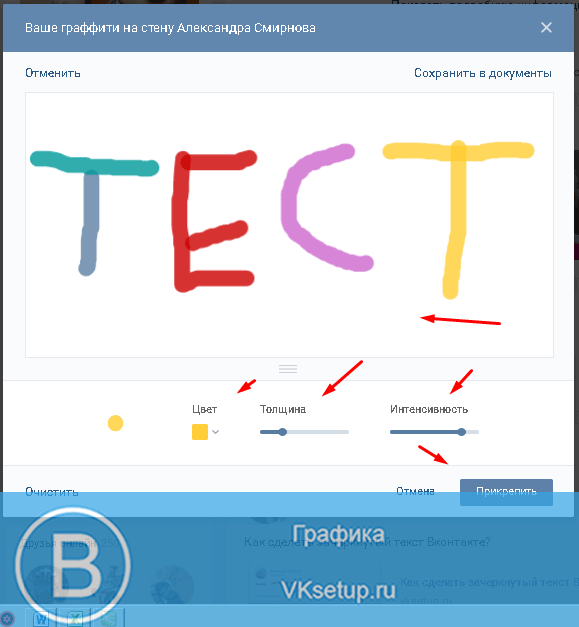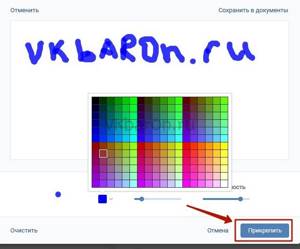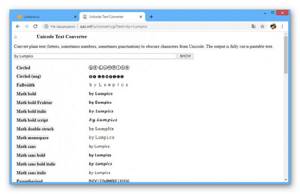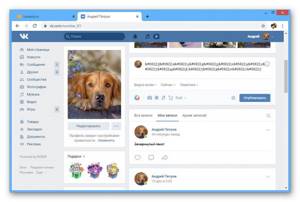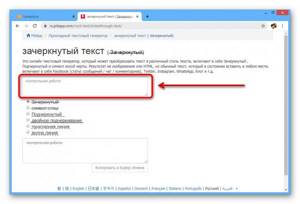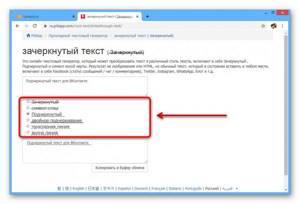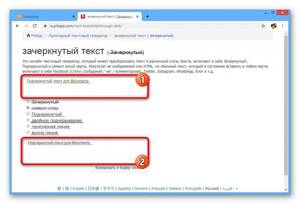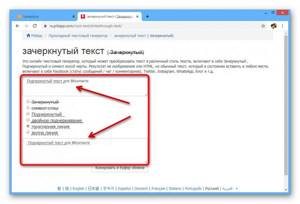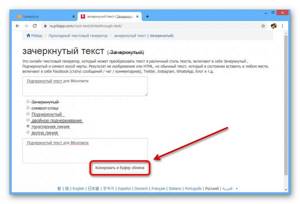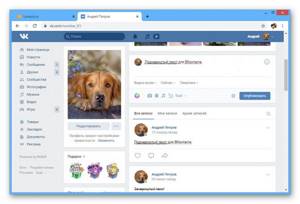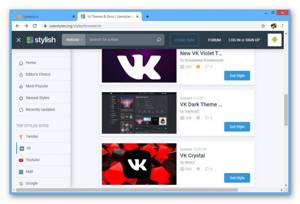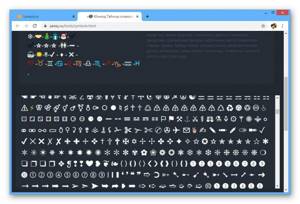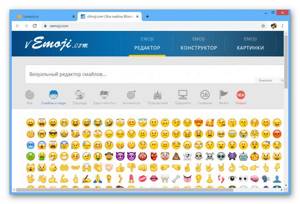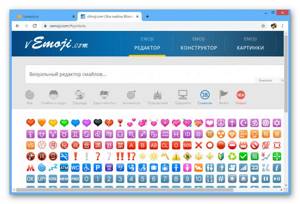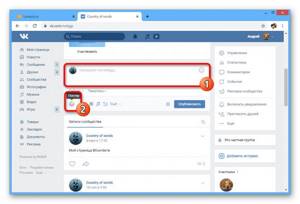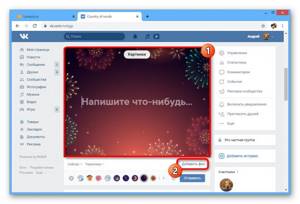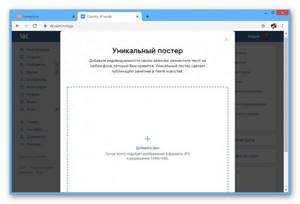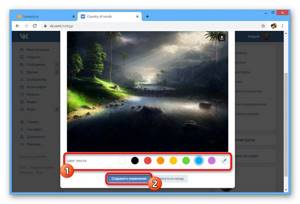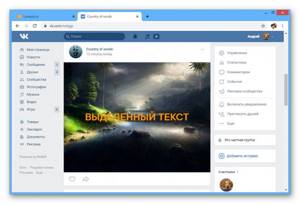Внимание! Данные цветные буквы предназначены для html кода страницы, А НЕ ДЛЯ ВОТСАПА. Скопировать этот шрифт и сделать цветные буквы в вотсапе НЕЛЬЗЯ, кроме как вставить картинку.
Порекомендуйте нас, как надежного исполнителя в IT сфере своим клиентам, партнерам, знакомым и получайте за это вознаграждение в 20% от заказа. Подробнее…
Данный скрипт позволяет выделить каждую букву или слово случайным цветом, в результате чего у Вас получится разноцветный текст. Для разнообразия данный скрипт также может изменять случайным образом и размер букв или слов.
Обратите внимание на текст, который расположен ниже. Данный текст был разукрашен при помощи нашего скрипта и если Вы обновите страницу, то цвета и размер букв изменятся.
Данный скрипт разноцветного текста можно использовать разово для генерации случайного оформления текста и полученный результат скопировать себе на сайт, а можно вставить на сайт и тогда каждый раз оформление текста будет разным.
Для получения точно такой же формы для получения цветного текста, как и в примере, показанном выше, используйте следующий код:
<span id="result"></span> <form name="color_form" action="javascript:char_random()"> <textarea name="string" rows="4" cols="55"> Ваш текст, который нужно разукрасить </textarea> <br> <select name="whois_rand"> <option value="">Разукрасить буквы</option> <option value=" ">Разукрасить слова</option> </select> <input type="submit" value="Поехали"> <br><br> <textarea name="res_code" rows="4" cols="55"></textarea> </form>
Далее вствляем JavaScript код, который делает выбор случайного цвета и размера для указанного в форме текста:
<script type="text/javascript">
function char_random() {
var obj=document.color_form;
var elem=obj.string.value;
var separator="";
var exit_str="";
var colors=new Array(
"00","11","22","33","44","55","66","77","88","99","AA","BB","CC","DD","EE","FF");
elem=elem.split(obj.whois_rand.options[obj.whois_rand.selectedIndex].value);
for (var n=0;n<=(elem.length-1);n++) {
if (elem[n]==" ") { exit_str+=" "; }
if (elem[n]!=" ") {
separator=obj.whois_rand.options[obj.whois_rand.selectedIndex].value;
var col1=Math.round(Math.random()*(colors.length-1));
var col2=Math.round(Math.random()*(colors.length-1));
var col3=Math.round(Math.random()*(colors.length-1));
var size=Math.round(Math.random()*4)+3;
exit_str+="<font color="#"+colors[col1]+colors[col2]+colors[col3]+
"" size=""+size+"">"+elem[n]+"</font>"+separator+"";
}
}
obj.res_code.value=exit_str;
result.innerHTML=exit_str;
}
char_random();
</script>
Если Вам не нужна данная форма для генерации разноцветного текста, и Вы планируете использовать скрипт для получения разноцветного текста на своем сайте, то разместите следующий код в начале вашей страницы:
<script type="text/javascript">
function char_random(str) {
var elem=str.split("");
var exit_str="";
var colors=new Array(
"00","11","22","33","44","55","66","77","88","99","AA","BB","CC","DD","EE","FF");
for (var n=0;n<=(elem.length-1);n++) {
if (elem[n]==" ") { exit_str+=" "; }
if (elem[n]!=" ") {
var col1=Math.round(Math.random()*(colors.length-1));
var col2=Math.round(Math.random()*(colors.length-1));
var col3=Math.round(Math.random()*(colors.length-1));
var size=Math.round(Math.random()*4)+3;
exit_str+="<font color="#"+colors[col1]+colors[col2]+colors[col3]+
"" size=""+size+"">"+elem[n]+"</font>";
}
}
document.write(exit_str);
}
</script>
В том месте, где Вы хотите выводить разукрашенный текст, разместите следующий код:
<script type="text/javascript">
char_random("Ваша фраза, которую надо разукрасить");
</script>
Copyright © — http://usefulscript.ru
Как написать цветными буквами
При оформлении документов часто требуется выделить часть текста, чтобы привлечь к ней особое внимание. Это можно сделать, изменив размер шрифта, его цвет или стиль. При изменении цвета шрифта выделенный фрагмент становится особенно заметным. Как же написать цветными буквами?

Инструкция
В документах, которые создаются при помощи программ из пакета Microsoft Office, в главном меню выбирайте пункт «Формат», далее «Шрифт». Раскройте список «Цвет», нажав на треугольник вершиной вниз в правой части окна. Выбирайте подходящий для ваших целей оттенок и подтвердите выбор, нажав кнопку ОК.
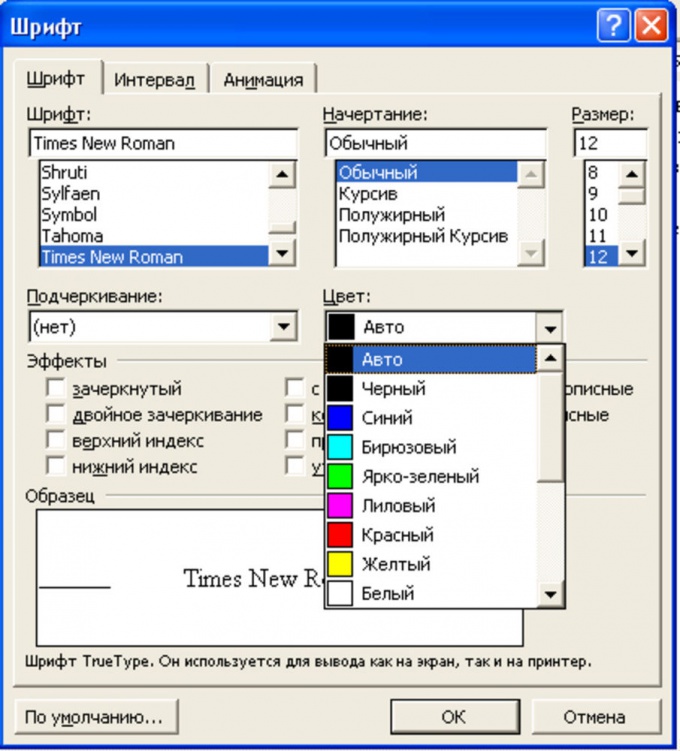
Также выбрать цвет шрифта можно на панели свойств документа. В группе свойства шрифта нажмите на треугольник вершиной вниз рядом с подчеркнутой буквой А, чтобы раскрыть список возможных цветов. Если вы не нашли подходящего оттенка, нажмите кнопку «Другие цвета» и выбирайте оттуда.
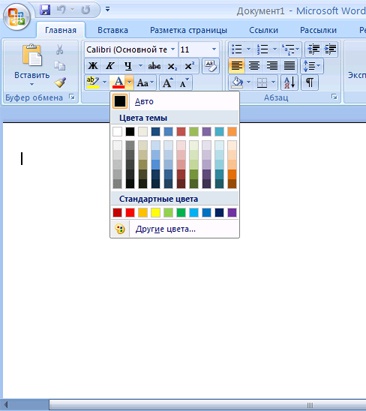
Для того чтобы выбрать цвет шрифта в графическом редакторе Adobe Photoshop, на панели инструментов нажмите на изображение буквы T, после чего активным станет инструмент «Шрифт». Цвет шрифта вы можете задать двумя способами: выбрав на панели инструментов цвет переднего плана или на панели свойств поменять цвет прямоугольника, щелкнув по нему для раскрытия цветовой палитры.
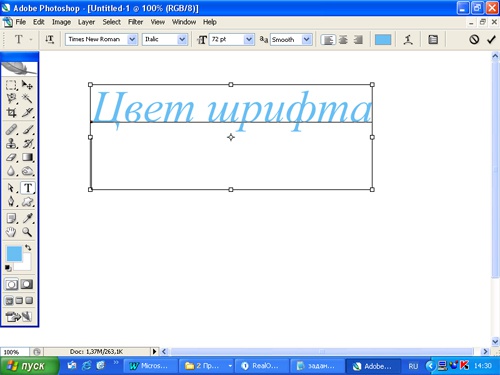
Для того чтобы изменить цвет шрифта в документах HTML, используйте тег font с аргументом color.
Очень важно, чтобы цвет шрифта и фона правильно отображался на всех мониторах и поддерживался всеми браузерами. Существует таблица стандартных цветов для экранного дизайна. Каждый цвет имеет свое цифровое обозначение, понятное графическому адаптеру компьютера. Если под рукой нет этой таблицы, значение аргумента можете взять из цветовой палитры фотошоп. В главном меню выбирайте пункт Image, затем Mode и поставьте галочку напротив пункта RGB Color. На панели инструментов щелкните дважды по прямоугольнику с цветом переднего плана, после чего раскроется палитра цветов. Найдите подходящий цветовой оттенок и отметьте его курсором. В окошке, помеченном значком #, появится цифровое обозначение этого цвета для режима RGB.
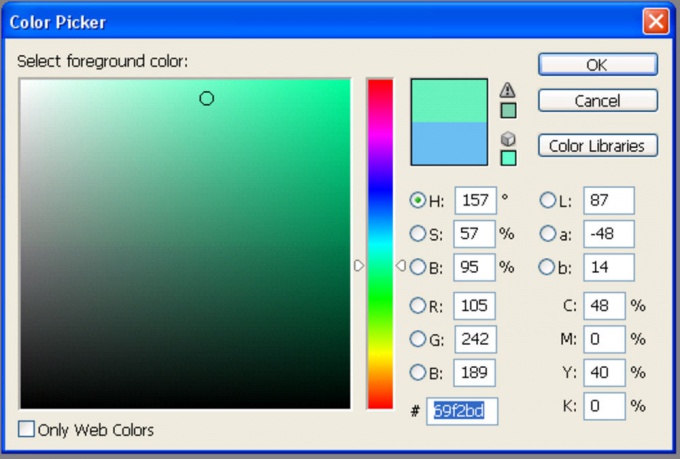
Обратите внимание
При подстановке цифрового значения в аргумент color не забывайте добавлять значок #
Войти на сайт
или
Забыли пароль?
Еще не зарегистрированы?
This site is protected by reCAPTCHA and the Google Privacy Policy and Terms of Service apply.
Многих пользователей интересует, как писать цветным текстом в Дискорде. Для программы в браузере или на ПК можно сделать необычным имя пользователя, текст в чате. А вот с мобильным приложением дело обстоит сложнее. Все способы, описанные в статье, просты и доступны для пользователей. Разберёмся, как же сделать текст в программе Дискорд ярким на всех платформах.
Как писать цветным шрифтом в Twitch
Часто можно заметить цветные сообщения в чате твича. Они сильно выделяются среди остального текста на трансляции. Как это сделать?
Писать на твиче цветным шрифтом — просто.
- Авторизуйтесь на Twitch
- Перейдите в окно чата и нажмите на шестеренку “Настройки чата”
- В появившемся меню в отделе “Имя в чате” нажмите на кнопку “изменить”
- Перед вами появится палитра цветов и выберите понравившийся
Теперь появляется возможность писать в чат цветными буквами. Просто набирайте сообщение, начиная с команды “/me текст’’.
- Красный (Red)
- Синий (Blue)
- Зеленый (Green)
- Кирпичный (Firebrick)
- Коралловый (Coral)
- Лайм (YellowGreen)
- Красно-оранжевый (OrangeRed)
- Морская волна (SeaGreen)
- Красное золото (GoldenRod)
- Шоколадный (Chocolate)
- Серо-голубой (CadetBlue)
- Васильковый (DodgerBlue)
- Ярко-розовый (HotPink)
- Индиго (BlueViolet)
- Салатовый (SpringGreen)
Цвета можно изменять при помощи команды “/color название цвета”. Для пользователей Twitch Turbo можно изменять цвет в формате HEX #000000 (“/color HEX”).
Как вы могли заметить писать разноцветными буквами — невозможно. Видоизменять можно только цельные сообщения.
Отмена выбранного действия
Убрать разноцветное выделение текста в Word следует точно такими же действиями, которыми он был применён. Всё, что нужно для работы с выделением шрифта или области вокруг него, располагается в одной вкладке, которая называется «Главная». Убрать из документа жирный и курсивный шрифты позволит повторное нажатие на определённые кнопки центрального меню, в частности, «Ж» и «К». Правда, прежде чем изменить и убрать выделение, нужно «показать» компьютеру место, которое подлежит форматированию. Помогают убрать цвет шрифта кнопки «Нет цвета» и «Авто». Изменить стиль форматирования следует с помощью применения команды «Обычный стиль».
Как писать цветными буквами в Minecraft
Перед тем, как писать другим цветом в Minecraft, вы должны удостовериться,что на сервере установлен плагин “Color”. Возьмем к примеру сервер HyPixel. Нам понадобиться команда “/w никнейм текст”, чтобы начать переписку с определенным пользователем. Теперь мы знаем, как писать в лс на хайпикселе.
Чтобы добавить цвета тексту нам понадобится список кодов:
- &0 – черный.
- &1 – синий.
- &2 – зеленый.
- &3 – бирюзовый.
- &4 – темно-красный
- &5 – фиолетовый.
- &6 – оранжевый.
- &7 – серый.
- &8 – темно-серый.
- &9 – синий в другой вариации.
- &a – салатовый.
- &b – голубой.
- &c – красный.
- &d – розовый.
- &e – желтый.
- &k – зашифровать текст (вместо текста будут случайные символы).
- &m – написать зачеркнутый текст.
- &o – написать текст курсивом.
- &l – написать текст полужирным.
- &n – написать подчеркнутый текст.
- &r – чистый текст, белое (почти прозрачное сообщение).
Можно изменять не только строчку, но и отдельно каждую букву. Ставим специальный символ – “&”, при помощи комбинации Shift + 7 в английской раскладке клавиатуры. Очевидно, что пишем этот знак без кавычек. Этот метод подойдет не только, как писать в чате майнкрафт, но и на табличках цветными буквами. Такой текст будет видно лучше в темное время в игре, что позволит лучше ориентироваться. Учитывайте,что на некоторых серверах стоят ограничения из-за выделения определенного цвета для VIP игроков или определенной категории (админы, модераторы,строители и прочие).
Цветовое изменение шрифта
Редактор Word имеет множество полезнейших инструментов, которые помогают пользователю быстро и эффективно форматировать даже объёмные документы. Выделение текста может быть сделано через специальную панель, оснащённую несколькими инструментами, которые помогают осуществить необходимое форматирование текста. Своеобразный редактор появляется после того, как пользователь выделит хотя бы одно слово. Кроме того, увидеть эту небольшую панель можно в контекстном меню, которое возникает на экране после щелчка правой кнопкой мыши по фрагменту документа.
Для того чтобы изменить цвет шрифта в Ворде, необходимо выделить нужную часть документа, подлежащую дальнейшему изменению. Затем курсором из небольшой панели инструментов выбрать оптимальную гамму, которой будут окрашены все буквы и символы. При необходимости пользователь может аналогичным образом изменить цвет текста. Параметр «Цвет» содержит все существующие решения.
Редактор Microsoft Word позволяет легко и качественно форматировать большие объёмы информации, посредством специфического инструментария применяя отдельные темы, что обеспечит современный вид любому документу. Начинающему пользователю полезно знать, что тема в Ворде представляет собой огромный список команд, которые могут всего за один щелчок менять цветовую схему, состоящую из определённого набора, шрифты и общий принцип оформления. Всё это вкупе позволяет всего за несколько мгновений преобразить документ, изменить не только текст, но и многие другие элементы.
Как писать цветными буквами в Rust
Возможность писать цветными буквами в расте была на момент экспериментальной версии игры. Позже администрация изменила настройки игры и эта функция пропала. На момент прошлой версии игрокам нужно было написать и текст. К примеру, команда изменяла текст в красный. Для других игроков сообщения выделялись, как от администраторов. Многие считали, что это “баг, а не фича” и разработчиками было это исправлено по многочисленным жалобам.
Источник статьи: https://streamersbase.ru/faq/kak-pisat-czvetnyimi-bukvami-twitch
Как на Твиче писать цветом ника в чате
Писать цветными буквами на Твиче не затруднительно. Сначала пользователь авторизуется на сайте, открывает чат. Для создания яркого сообщения использует один из двух способов.
- Настройки чата
- Команды для управления.
В настройках найдите раздел «Шрифт» и в этом пункте выполните изменения. Но проще использовать специальные запросы. Для комфорта они начинаются одинаково — с символа «/». Для изменения тона пропишите команду «/me» и выберите декор, который больше нравится. Дальше продолжайте набор символов.
Предлагается следующая палитра:
Расцветка действует на восприятие написанного. В одном тексте возможно использование разных цветов. Если необходимо выделить только важный момент юзер может установить жирный шрифт.
или нажать на «Изменить»” width=”317″ height=”569″ srcset=”” data-srcset=”https://help-twitch.com/wp-content/uploads/2019/09/kak-pisat-cvetom-na-tviche.jpg 317w, https://help-twitch.com/wp-content/uploads/2019/09/kak-pisat-cvetom-na-tviche-167×300.jpg 167w” sizes=”(max-width: 317px) 100vw, 317px”/>
По этому алгоритму меняется не только шрифт сообщения, но и делается цветным логин. Для этого нужно ввести /color или нажать на «Изменить» напротив логина. Палитра очень разнообразная: синий, защитно-синий, коралловый, желтый, оранжево-красный, красный, золотисто-бирюзовый, ярко-розовый, серо-синий, морская волна, кирпичный. Каждый юзер подберет наиболее приемлемый вариант и легко сможет менять его по настроению и надобности. Есть и бесплатные программы для скачивания, такие как Orion, позволяющие менять еще и размер букв.
Источник статьи: https://help-twitch.com/kak-pisat-cvetnym-tekstom-na-tviche.html
Цветовое выделение отдельного фрагмента документа
Чтобы выделение цветом касалось не самого шрифта, а области, которая окружает пространство обозначенного фрагмента, пользователю нужно перейти в категорию «Главная», среди прочих инструментов выбрать стрелку, которая находится в выпадающем меню около строки «Цвет». Эта манипуляция вызывает в Ворде команду, которая меняет гамму непосредственно самого выделения.
Пользователь должен указать на предпочтительное цветовое решение, затем курсором очертить нужный фрагмент документа. Впоследствии именно эта часть будет выделяться конкретным цветом.
Вернуть стандартный вид электронному указателю поможет повторный клик по ранее представленной команде.
Сообщений 9
1 Тема от mine22 20/09/2015 10:14:56 (20/09/2015 10:17:30 отредактировано mine22)
- mine22
- Гуру
- Неактивен
- Откуда: Корп
- Зарегистрирован: 26/08/2015
- Сообщений: 1,795Профиль в игре
Тема: Как писать цветом в чате?
Привет, в этой теме я покажу вам коды для разнообразия отправки сообщения в чат(Многие их знают, но пусть будет). Все что вам надо сделать, это поставить &(номер) перед своим сообщением. Например: &4Я пошел гулять. Смотрим:
P.s. Воспользоваться такой возможностью могут игроки, имеющие статус VIP и выше.
2 Ответ от Lazer_Lord 20/09/2015 11:19:07 (25/05/2016 16:44:52 отредактировано Lazer_Lord)
- Lazer_Lord
- Проверенный участник
- Неактивен
- Откуда: Россия
- Зарегистрирован: 26/08/2015
- Сообщений: 2,291
Re: Как писать цветом в чате?
&4Сообщение – выводит Сообщение &4&LСообщение – выводит Сообщение &4&u&LСообщение – выводит Сообщение Обратите внимание, что &L должна всегда стоять перед началом слова, ибо больших букв не будет. &4&m&LСообщение – выводит Зачёркнутый жирный цветной текст.
3 Ответ от Vanguard 20/09/2015 13:30:58
- Vanguard
- Гиперактивный участник
- Неактивен
- Откуда: Во тьме мрачной.
- Зарегистрирован: 31/08/2015
- Сообщений: 578
Re: Как писать цветом в чате?
Полезная информация.
4 Ответ от ankur555 22/03/2016 07:36:09
- ankur555
- Нарушитель/Неформат
- Неактивен
- Зарегистрирован: 05/03/2016
- Сообщений: 213
Re: Как писать цветом в чате?
5 Ответ от ankur555 22/03/2016 07:37:12
- ankur555
- Нарушитель/Неформат
- Неактивен
- Зарегистрирован: 05/03/2016
- Сообщений: 213
Re: Как писать цветом в чате?
6 Ответ от ankur555 22/03/2016 07:39:04
- ankur555
- Нарушитель/Неформат
- Неактивен
- Зарегистрирован: 05/03/2016
- Сообщений: 213
Re: Как писать цветом в чате?
Вип и выше. А у меня вип на другом акаунте.
7 Ответ от idoppioclick 06/05/2016 07:38:51
- idoppioclick
- Гиперактивный участник
- Неактивен
- Зарегистрирован: 18/03/2016
- Сообщений: 608
Re: Как писать цветом в чате?
8 Ответ от Мэт 07/07/2016 16:23:09
- Мэт
- Арбитражный комитет MineCorp
- Неактивен
- Откуда: Санкт-Петербург, Россия
- Зарегистрирован: 07/12/2015
- Сообщений: 1,527
Re: Как писать цветом в чате?
Вип и выше. А у меня вип на другом акаунте.
9 Ответ от Delphi_Mystical 08/07/2016 00:40:34
- Delphi_Mystical
- Гиперактивный участник
- Неактивен
- Зарегистрирован: 22/04/2016
- Сообщений: 606Профиль в игре
Re: Как писать цветом в чате?
Если кто у нас не видит на картиночке. &0 – черный. &1 – синий . &2 – зеленый . &3 – бирюзовый (цвет игроков) . &4 – темно-красный &5 – фиолетовый . &6 – оранжевый . &7 – серый (цвет билдеров) . &8 – темно-серый . &9 – синий в другой вариации (цвет ответа в чате для игроков) . &a – салатовый (цвет випов) . &b – голубой (цвет креативов) . &c – красный (цвет админов) . &d – розовый . &e – желтый (цвет хелперов) . (рекомендую выделить для лучшего понимания)
Коды для текста: &k – зашифровать текст (вместо текста рандомные символы). &m – написать зачеркнутый текст. &o – написать текст курсивом. &l – написать текст полужирным. &n – написать подчеркнутый текст . &r – очистить ВСЕ цвета и коды после этого кода. (Белый цвет).
В All-U-Want и книжке заменяем & на § . В книге не будет видно значок параграфа, вставили – пишем букву в коде или код для текста.
Источник статьи: https://forum.minecorp.ru/viewtopic.php?id=898
Как писать цветными буквами в Дискорде
Активные пользователи мессенджера часто спрашивают, как сделать цветной текст в Дискорде, и предусмотрена ли такая функция разработчиком. Сразу отметим, что специальной опции, позволяющей разукрасить сообщение не предусмотрено. Все, что можно реализовать официально и через настройки — поменять цвет имени пользователя. Но существует обходное решение, о котором поговорим в статье.
Команда
Если вам неудобно пользоваться параметрами, о которых мы рассказали выше, можно юзать специальную команду, позволяющую писать цветным текстом на Твиче! Обязательно укажите, какой оттенок хотите использовать – на английском языке (полный список приведен выше).
- Открывайте переписку, как указано выше;
- Ставьте курсор в поле для ввода текста;
- Вписывайте команду /color;
- Затем указывайте вариант нужного оттенка на английском.
Готово! Вы узнали, как писать цветным шрифтом на Твиче – несколько удобных способов настройки проверены нами, работают на 100%!
Как сделать цветным текст имени пользователя
Разработчики предусмотрели опцию, позволяющую делать имена пользователей в Дискорде разноцветными и тем самым выделить разных участников в окне чата. Такая опция упрощает визуальное определение ролей, присвоенных тому или иному участнику. Чтобы оформить текст имени цветным в Дискорде, следуйте простой инструкции.
- Войдите в программу Discord.
- Создайте сервер, если это не было сделано ранее. Для этого жмите на символ плюса в кружочке с левой стороны, кликните на кнопку Создать сервер, введите его название и жмите Создать.
- Кликните на кнопку вновь созданного сервера.
- Найдите стрелку вниз возле названия сервера слева вверху.
- Перейдите в раздел Настройки сервера.
- Жмите на кнопку со знаком «Плюс» и создайте новую роль.
- Задайте название и выберите цвет текста для имени в Дискорде.
- Сохраните изменения.
Как оформить цветной текст сообщений в Discord
Разработчики не предусмотрели возможности изменения цвета текста сообщений (этот момент уже отмечался выше). Но имеется скрытая функция форматирования исходного кода и тегов текста. Такая опция Дискорд предусмотрена для программистов, получающих расширенные возможности. Кроме границ блока, которые обозначаются следующим образом — «` …. «`, можно указать язык и вид разметки, на котором написан код.
К примеру, для css (каскадных таблиц стилей) действуют следующие обозначения:
Программа Дискорд с легкостью использует настройку и подсвечивает команды цветными буквами. Такая опция предусмотрена в разных программах-редакторах, в том числе в Notepad.
Следовательно, если указать в разметке другие языки, то цвет текста также поменяется. Система окрашивает словам в нестандартный оттенок, который лучше выделяется на общем фоне. Для удобства рассмотрим основные варианты:
- Темно-серый — Brainfuk.
- Зеленый — CSS (об этом упоминалось выше).
- Синий — Elm.
- Бирюзовый — Yalm.
- Желтый — HTTP.
- Красный — Excel.
- Оранжевый — ARM.
|
|
||||||||||||||||||||||||||
|
|||||||||||||||||||||||||||
|
линия |
|
||||||||||||||||||||||||||
|
|
||||||||||||||||||||||||||
|
слова вместо букв: [?] |
|||||||||||||||||||||||||||
|
|||||||||||||||||||||||||||
|
настройки кода:
|
Step 1: Enter your text:
Step 2: Choose the color effect:
Step 3: Choose the colors:
Start color:
End color:
Start & End color:
Middle color:
Start color:
Middle color:
End color:
Color:
Word-by-word:
RAINBOW!!
Step 4: Additional text settings:
Font:
Size:
Bold:
Italic:
Step 5: Preview and get code:
BBcode for this text: (To use on forums)
HTML code for this text: (To use on your website)
Step 6: Done! Have a nice day ☺
Активные пользователи мессенджера часто спрашивают, как сделать цветной текст в Дискорде, и предусмотрена ли такая функция разработчиком. Сразу отметим, что специальной опции, позволяющей разукрасить сообщение не предусмотрено. Все, что можно реализовать официально и через настройки — поменять цвет имени пользователя. Но существует обходное решение, о котором поговорим в статье.
Как печатать цветной текст В контакте ?
Многие из вас задаются вопросом, как игроки пишут цветные сообщения?, в своём гайде я постараюсь вам рассказать, как это делать.
Итак начнём с основного:
— Максимальное предложение можно написать из 255 символов, по этому длинные сообщения написать не получиться — Больше 5и символов в 1 коде не работают, пример: [color:TEXT;1 0 0] при этом слово TEXT — это 4 символа — Если ваше слово состоит больше чем из 5 символов, пробела между квадратными скобками НЕ должно быть!
Пример: [color:Друж;1 0 0][color:ище;1 0 0] — и в итоге, в чате мы увидим: Дружище
— После каждого слова между квадратными скобками должен быть пробел, чтоб слова читались отдельно. Пример: [color:Всем;1 0 0] [color:прив;1 0 0][color:ет;1 0 0] — и в итоге, в чате мы увидим: Всем привет
Таблица цветов:
0 0 1 — синий 0 1 1 — голубой 1 1 1 — белый 1 1 0 — желтый 1 0 0 — красный 1 0 1 — фиолетовый 0 1 0 — зеленый 0 0 0 – черный
Если вы хотите написать к примеру зелёным цветом, слово ОСАДА, то код будет следующим: [color:ОСАДА;0 1 0] Обратите внимание, что в таблице цветов между каждыми цифрами есть ПРОБЕЛ — это важно!
А теперь перейдём к сложным примерам составления предложений! При этом не забываем, что — Максимальное предложение можно написать из 255 символов Пример предложения: Как твои дела? (цвет текста красный) Код: [color:Как;1 0 0] [color:твои;1 0 0] [color:дела?;1 0 0]
А теперь предложения с длинными словами! более 5 символов Пример предложения: Мне нравится играть в Айон (цвет текста зелёный) Код: [color:Мне;0 1 0] [color:нрави;0 1 0][color:тся;0 1 0] [color:игра;0 1 0][color:ть;0 1 0] [color:в;0 1 0] [color:Айон;0 1 0]
Однако можно без заморочек писать, длинные предложения 3-мя цветами, при этом предложение, сперва должно быть написано, и только потом вставлено в чат [where:Ваш текст;1] — фиолетовый [[pos:Ваш текст;1 1 1 1 1]] — слабо синий [kvalue:1;Ваш текст;str] — синий
Пример: Какие у тебя сегодня планы? — (цвет синий) Код: [kvalue:1;Какие у тебя сегодня планы?;str] — синий
Меняем цвет букв в Skype
С немного большими сложностями столкнется пользователь, который пытается разобраться с тем, как изменить цвет в скайпе. Хотя принцип, который лежит в основе этого, идентичен тому, что был описан выше, трудности в основном бывают связаны с запоминанием кодов. Цвет шрифта можно изменить, окружив написанное сообщение или слово специальной разметкой:ВАШ ТЕКСТ. При этом код может меняться в зависимости от необходимого цвета:
- красный:»#ff0000″;
- синий:»#0000ff»;
- зеленый: «#005500»;
- желтый: «#ffff00»;
- фиолетовый: «#800080»;
- оранжевый: «#ff6820»;
- голубой: «#40e0d0»;
- серый: «#7f7f7f»;
- розовый: «#ffc0cb»;
- коричневый: #8b0000″;
- светло-зеленый: «#00ff00».
Это наиболее популярные цвета. Чтобы отобразились изменения и пользователь, с которым вы переписываетесь, получил отредактированный текст необходимо при отправке необходимо удерживать CTRL и SHIFT. Цветные сообщения в скайпе можно делать более разнообразными, для этого просто понадобится вставлять в разметку все слова, которые следует выделить. Можно также придать уникальность, тексту сделав его мигающим, вставив слова в разметку .
Как писать цветными буквами в ВК
Автор Freo На чтение 2 мин. Опубликовано 18/08/2017
Вряд ли вам часто приходилось видеть цветные сообщения ВКонтакте. А те немногие цветные тексты, которые вы возможно встречали – просто скопированная и вставленная в сообщение картинка. Посмотрим, можно ли обойти это ограничение и если да то, как писать цветными буквами в ВК? Мы расскажем и покажем все доступные способы писать цветом на сегодняшний 2021 год после обновления социальной сети вконтакте
Как писать цветными буквами в ВК
ВКонтакте предлагает пользователям не так много возможностей для выделения текстовых сообщений. С помощью определенных кодов можно выделить текст жирным шрифтом, а ранее была доступна опция зачеркивания. Сегодня ничего зачеркнуть уже нельзя, так как возможность заблокирована разработчиками.
ВК рассчитан на общение и предлагает много возможностей своим пользователям. В принципе сложные текстовые редакторы здесь и не нужны, или, по крайней мере, в этом уверенны создатели социальной сети.
Поэтому ответ на вопрос о том, как писать цветными буквами в ВКонтакте – не принесет больших открытий. Зайти в меню, или вставить код, чтобы изменить цвет шрифта – на данный момент невозможно. Но выход все-таки есть, его и рассмотрим ниже.
Как писать цветными буквами в вконтакте в сообщение
Единственный выход, который ВК предлагает пользователям – это инструмент под названием «Граффити». Как он работает, рассмотрим поэтапно:
- Заходите на страницу пользователя, которому хотите написать цветное сообщение.
- В окне сообщения нажимайте «прикрепить», и из списка доступных опций выбирайте «Граффити».
- Перед вами должно открыться окно, в котором можно написать или, скорее, нарисовать текст, выбрав любой цвет. Помимо цвета можно выбрать толщину и другие параметры создания изображения.
- Написав нужный текст и выбрав цвет, остается только нажать кнопку «Прикрепить» и ваше сообщение появится на стене пользователя.
Если вы, как и большинство пользователей, никогда не интересовались опцией «Граффити», то увидев ее, сразу вспомните PowerPoint, разумеется, в упрощенном виде. Готовый текст или картинка будут похожи на результат работы именно в этой программе.
Если вы давно искали информацию о том, как писать цветными буквами в ВКонтакте в сообщение – то описанный способ на данный момент единственный. На самом деле, немного потренировавшись в использовании «Граффити» можно создавать очень яркие и оригинальные сообщения, которые выглядят интереснее простого выделения цветом.
Большие буквы. Как научиться писать разным шрифтом
Текст который необходимо выделить, независимо от того отдельные слова или большие отрывки можно подчеркнуть с помощью специального кода которым необходимо начать и закончить сообщение.
- перед текстом необходимо написать . Цифровое значение указывает на размер букв. Его можно менять, сделав все сообщение словами с разным размером;
- после текста необходимо вставить.
Важно! Изменения в шрифте и цвете поддерживаются только в Skype до версии 5,8. Пользователи, у которых установлено это обновление будут получать обычный текст.
Как писать цветными буквами в ВК?
Продолжаем тему оформления наших записей. В прошлой инструкции мы научились делать зачеркнутый текст.
А сейчас я покажу вам, как писать цветными буквами в ВК.
Как это выглядит
К сожалению, обычный текст, набранный с клавиатуры, не получиться сделать другим цветом. Такой функции нет. Единственный вариант — это публикация граффити. Функция доступна на вашей стене, и на стене других пользователей (см. как открыть стену в вк).
Вот так выглядит новая запись с цветным текстом.
Сейчас я покажу вам, как сделать такую запись.
Как писать цветными буквами в вк
Перейдите на стену, где хотите оставить такое послание (см. как скрыть стену в вк от всех). Поставьте курсор в блок «Что у вас нового». Теперь нажмите на ссылку «Еще», и в дополнительном меню выберите пункт «Граффити».
У вас откроется окно создания новой картинки. Здесь выберите цвет, толщину и интенсивность линии.
Теперь курсором мыши напишите или нарисуйте нужный текст, и нажмите кнопку «Прикрепить».
Видео урок: как писать разноцветными буквами в вк
Заключение
Как изменить цвет статуса в Skype?
Сделать это намного сложнее. Хотя цветные статусы в скайпе предусмотрены, чтобы изменить их цвет понадобится установить специальную программу. Причем для версии Skype до 5.0 и после нее, потребуются совсем разные проги. А именно:
- версия до 5.0. программа устанавливается с помощью дополнения Extras. После установки потребуется открыть вкладку инструменты, дополнительные возможности, там выбрать Rich Mood Editor;
- версия после 5.0. Цветные ники в скайпе, изменение цвета статуса возможно благодаря специальной программе Pamela for Skype. После ее установки необходимо найти Rich Mood Editor. С ее помощью можно сделать эти и другие изменения.
Кстати при использовании программы Pamela for Skype можно изменить размеры, цвет шрифта, сделать его мигающим и создать любые другие изменения без необходимости писать коды и вставлять html разметку. К сожалению, все манипуляции затронут исключительно статус и ник. Все это выполнится, в автоматическом режиме.
Достаточно выбрать все изменения с помощью интерфейса программы. Для изменения шрифта в переписке придется воспользоваться специальными кодами, о которых писали выше.
Совет! Чтобы менять шрифт было легче, можно предварительно скопировать все предусмотренные коды и разметку в отдельный файловый документ.
Бояться, что изменения не получатся и пользователь получит «коряво» отредактированное послание не стоит, если разметка будет выполнена неправильно, Skype просто не отправит сообщение. Так, что практикуйте и не забывайте экспериментировать.
Как писать цветными буквами в ВК
Общение 10 декабря 2021 2988 0
В данной статье будет рассказано о том, как писать цветными буквами в ВК. На самом деле, все очень просто. Главное — знать основные принципы.
Пошаговая инструкция
В социальной сети ВКонтакте нет функции набора цветных символов с клавиатуры. Поэтому разноцветный текст можно сделать только через опцию «Граффити». Найти ее можно на стене личной страницы. Вот небольшое руководство:
- Находясь на личной странице, обратить внимание на стену. Найти блок с фразой «Что у Вас нового?».
- В нижней части блока нажать на слово «Еще».
- В выпадающем меню выбрать пункт «Граффити».
- В открывшейся форме выбрать цвет и толщину линий, а затем курсором мыши написать требуемый текст.
- Закончить размещение нажатием кнопки «Прикрепить».
Теперь яркое слово или целая фраза появятся на стене, а друзья смогут оценить вашу креативность и нестандартный подход к любому делу.
Текст, написанный разноцветными буквами, отлично подходит для того, чтобы привлечь внимание гостей страницы к какому-либо событию или сообщению. Однако злоупотреблять таким приемом все-таки не стоит, иначе эффект от него будет прямо противоположным. Читатели стены быстро устанут от обилия ярких красок и начнут игнорировать такие сообщения.
« Предыдущая запись Следующая запись »
Выделение текста ВКонтакте
В настоящее время достаточно сложно наверняка сказать, сколько существует вариантов оформления текста ВКонтакте, так как для этого можно воспользоваться многими хитростями, начиная со стандартных постеров и заканчивая символами из эмодзи. При этом заранее учтите, что некоторые из представленных далее методов могут быть ограничены только вашей страницей и останутся невидимыми для других пользователей.
Способ 1: Жирный шрифт
Проще всего произвести выделение определенного текста ВК на фоне стандартного оформления через использование жирного шрифта. Для этого будет достаточно воспользоваться одним из специальных онлайн-сервисов в интернете, позволяющих конвертировать один стиль текста в другой. Более подробно процедура была описана в отдельной инструкции на сайте.
Подробнее: Как сделать жирный шрифт ВК
Обязательно обратите внимание на дополнительные варианты жирного шрифта, так как обычное расширение является далеко не единственным. К примеру, отличным решением может стать шрифт CircleD, выделяющий фон под текстом.
Способ 2: Зачеркнутый текст
В рассматриваемой социальной сети, как и на подавляющем большинстве сайтов в интернете, можно использовать специальный HTML-код, способный автоматически преобразовывать некоторые символы в измененные аналоги вроде зачеркнутого текста. Для этого потребуется перед каждым нужным символом в слове вставить указанный код и произвести отправку сообщения. Более подробно процесс был также описан отдельно вместе с нужным кодом и примерами.
Подробнее: Как сделать зачеркнутый текст ВК
Способ 3: Подчеркнутый текст
Еще один достаточно распространенный способ заметного выделения текста заключается в использовании подчеркивания, как обычного одиночного, так и более вариативного. Реализовать это с помощью HTML-кода, к сожалению, не получится, но вполне можно воспользоваться сторонним онлайн-сервисом.
Перейти к сервису преобразования текста
- Откройте сайт по представленной выше ссылке и в поле «Контрольная работа» введите текст, который хотите подчеркнуть или выделить любым другим способом.
- Добавив текст, с помощью расположенного ниже списка стилей выберите один из подходящих вариантов. К примеру, можно воспользоваться пунктирным, полным или даже двойным подчеркиванием.
Обратите внимание, что если скопировать и вставить в качестве исходного варианта уже преобразованный текст, можно произвести куда больше изменений. Например, сделать шрифт не только подчеркнутым, но и сразу зачеркнутым.
Кроме того, таким образом можно комбинировать несколько стилей оформления, присвоив всему тексту один вариант подчеркивания, а остальному совершенно другой.
- Для переноса результата в нижней части страницы нажмите кнопку «Копировать в буфер обмена» и перейдите в нужное место на сайте ВКонтакте.
- С помощью сочетания клавиш «CTRL+V» вставьте ранее полученный вариант текста в любое подходящее поле и выполните отправку. Учтите, что иногда результат может не соответствовать ожиданиям из-за особенностей соцсети.
Как можно заметить, на представленной сайте имеются не только подчеркивания, но и другие стили оформления, включая зачеркнутый шрифт, которые вы также можете использовать. Однако какой бы вариант не был выбран, мы не рекомендуем использовать его слишком часто из-за возможных проблем с отображением на некоторых, в особенности мобильных устройствах.
Способ 4: Изменение шрифта
Самый гибкий вариант оформления шрифта заключается в использовании специального расширения для браузера, позволяющего менять любой объект в социальной сети. К сожалению, распространяются изменения только на открытые в браузере страницы, и потому новый выбранный шрифт будет невидимым для всех остальных пользователей ВКонтакте. Данная тема была нами описана в отдельной инструкции.
Подробнее: Как изменить шрифт на сайте ВК
Способ 5: Красивые символы
Помимо классических символов на клавиатуре компьютера или телефона существует масса других вариантов, обычно связанных с ALT-кодом. Назвать даже малую часть таких символом довольно сложно из-за разнообразия, и поэтому рекомендуем вам лично ознакомиться с таблицей. Однако учитывайте, что далеко не каждый такой символ будет правильно отображаться на некоторых платформах.
Подробнее: Красивые символы для ВК
Способ 6: Слова и цифры из смайликов
Одним из самых необычных способов выделения текста среди стандартного оформления ВК может стать шрифт, созданный из эмодзи. Специально для этих целей существуют целые веб-сайты, предоставляющие достаточно удобные редакторы и рассмотренные нами в отдельной статье по следующей ссылке.
Подробнее: Создание слов из смайликов для ВК
Кроме полноценных слов, из смайликов можно создавать цифры, и для этих целей также существуют специальные сайты или попросту разделы на уже упомянутых ресурсах. Ознакомиться с возможными вариантами вы можете в другой более подробной статье.
Подробнее: Смайлики цифры для ВК
Способ 7: Текст на постере
Последний рассматриваемый нами вариант выделения текста заключается в использовании стандартной функции ВКонтакте, позволяющей изменить как фон, так и цвет шрифта в процессе создания новых записей. Доступна такая возможность лишь в некоторых местах сайта вроде стены на личной странице или в сообществе, но не может быть использована в личных сообщениях.
- Откройте поле создания новой записи на стене и кликните по значку с цветовым кругом и подписью «Постер» в левом нижнем углу.
- По необходимости измените стиль коллекции с помощью кнопки на верхней панели и выберите одно из доступных фоновых изображений с помощью стрелочек.
- Если нужно, воспользуйтесь ссылкой «Добавить фон», чтобы загрузить новый постер, не похожий на другие. При этом размер изображения должен быть не менее 1440×1080 пикселей.
Сразу после загрузки вы сможете вручную поменять цвет шрифта, в будущем используемый на данном постере по умолчанию. Лучше всего заранее учитывать цвет, так как черный будет практически незаметен на темном фоне.
- После нажатия кнопки «Сохранить изменения» заполните поле «Напишите что-нибудь» и произведите публикацию. В результате на стене появится новая запись с куда более заметным текстом, нежели позволяет сделать обычный редактор.
Надеемся, данный способ помог вам оформить текст на странице должным образом. Для получения по-настоящему оригинальных стилей пробуйте комбинировать данный вариант, например, с подчеркнутым текстом.
Всем привет!
Что бы писать цветными символами, как на картинке:
Вам нужно ознакомиться с гайдом.
Если вы хотите писать цветные сообщение в общий чат, вам понадобится донат [immortal].
Если вы хотите писать в чат пати/гильдии, то вам не нужен донат.
Так вот:
Перед сообщением надо приставить «&» и рядом поставить код цвета.
Вот коды:
К примеру возьмём «&4Привет»
Это будет красный цвет.
Так же на скриншоте вы видете &k, &m, &o и т.д.
Вот для чего они нужны:
&k — сделать текст непонятным.
&m — зачеркнутый текст.
&o — наклон.
&l — жирный текст.
&n — подчёркнутый
&r — по названию понятно.
Вот как это должно выглядеть:
( &6&l&nВсем привет. )
Таким способом можно побаловаться.
Вот вам шаблоны которые я использую:
&aИгрок &f<НИК> &aхочет добавить вас в свой список друзей
&cИгрок &e<НИК> &Cбыл забанен &eнавсегда. &cПричина: &e<ПРИЧИНА>
&9[Модер] <НИК>&7: &f<ТЕКСТ>
&3&l[Гл. Админ] xtrafrancyz&7: &A<ТЕКСТ>
&d[immortal] <НИК>&7: &f<ТЕКСТ>
&c[You&fTube&c] <НИК>&7: &f<ТЕКСТ>
Я думаю вы поняли как это делать.
Не советую вам менять ник модера, админа на свой, т.к. можно получить бан за выдачу…
Делаю этот гайд, что бы люди больше не спрашивали меня, как это сделать.
Вот вам маленький бонус 
&4&k-&C&k-&6&k-&e&k-&2&k-&a&k-&b&k-&3&k-&1&k-&9&k-&d&k-&5&k-&F&k-&7&k-&8&k-&k&0
Впишите это в чат.
Если вам помогло, то можете отблагодарить меня, повысив мне репутацию.
Изменено 12 мая 2018 пользователем LitixHero